Ao criar documentos, uma das melhores maneiras de torná-los agradáveis é incluindo símbolos. Por exemplo, os símbolos de carrapatos podem significar uma lista de verificação dos pontos importantes cobertos. Além disso, você pode usá-los para ilustrar um item concluído em uma lista de tarefas ou servir como um símbolo para indicar uma lista com marcadores.

Ao trabalhar em um arquivo em um dos aplicativos do Microsoft Office, você pode inserir símbolos de marca onde desejar. É mais ou menos como você adiciona caracteres especiais no Windows 10 .
No entanto, adicioná-los não é tão fácil quanto pressionar um atalho. Você pode ter que passar por alguns obstáculos para descobrir isso.
1. Copiar o símbolo de tique usando o mapa de caracteres
No Windows 10, você pode copiar os símbolos de tique da configuração do mapa de caracteres e colá-los em um documento do Office. Funciona assim:
Etapa 1: Clique em Iniciar, digite Mapa de Caracteres na barra de Pesquisa do Windows e pressione Enter.

Etapa 2: Clique no menu suspenso ao lado de Fonte.
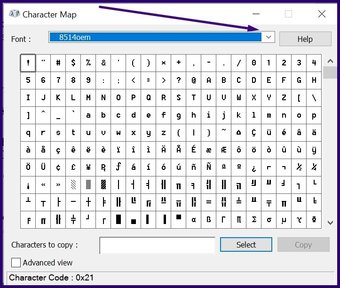
Etapa 3: Role pelos tipos de fonte até ver Wingdings. Você também pode digitar Wingdings para obter um resultado mais rápido.
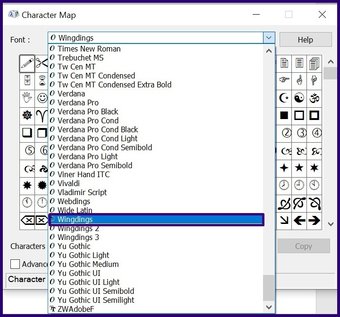
Etapa 4: Percorra os símbolos exibidos em Wingdings até identificar o símbolo do carrapato.
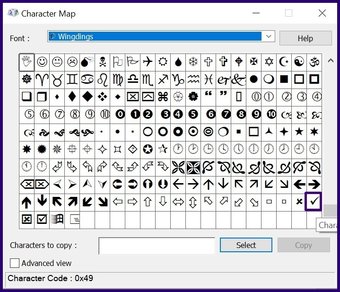
Etapa 5: Clique no símbolo de marcação e clique em Selecionar.
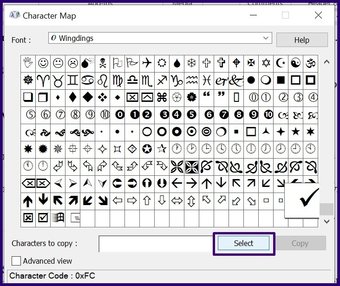
Etapa 6: Uma vez que o tique-taque ymbol mostrado em Caracteres a serem copiados, selecione Copiar.
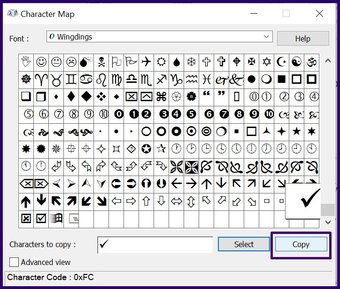
Etapa 7: Ativado o documento no qual você está trabalhando, cole o símbolo do tique.
2. Inserir o símbolo de escala usando o comando de símbolo
Com o comando de símbolo no Microsoft Office, os usuários podem adicionar praticamente qualquer símbolo no PowerPoint, Word ou Excel. Aqui está o que você deve fazer:
Etapa 1: inicie qualquer aplicativo do Microsoft Office.
Etapa 2: Posicione o cursor na parte do documento onde você precisa do símbolo de marcação.
Etapa 3: clique na guia Inserir.
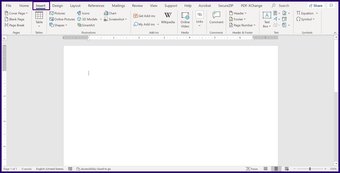
Etapa 4: Selecione a lista suspensa ao lado de Símbolo.
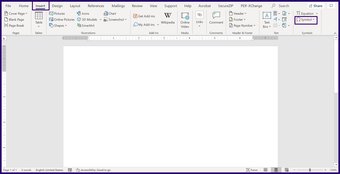
Etapa 5: verifique o símbolo de escala no menu suspenso. Se estiver ausente, clique em Mais símbolos.
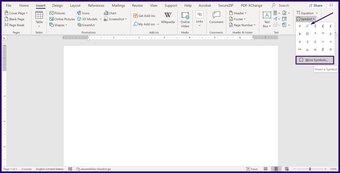
Etapa 6: A a caixa de diálogo deve abrir. Selecione o menu suspenso ao lado da guia Fonte.
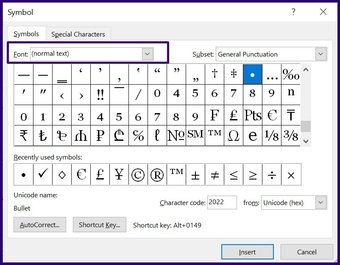
Etapa 7: Role para baixo até localizar Wingdings.
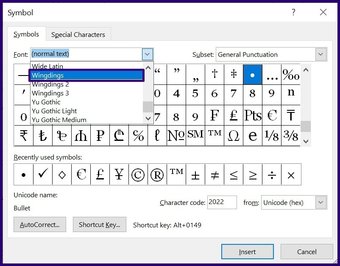
Etapa 8: na coluna para caractere código, digite 252 ou 254 (dependendo do seu símbolo de escala preferido) e isso deve exibir o símbolo de escala.
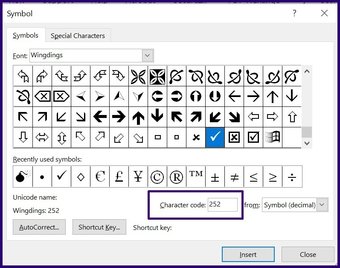
Ste p 9: Selecione Inserir para que o símbolo de marcação apareça em seu documento.
Clique aqui para ver nossa página de artigos do Office
3. Inserir o símbolo de marca usando o atalho ALT
O atalho ALT oferece uma maneira rápida de inserir o símbolo de marca em documentos do Microsoft Office. No entanto, isso requer a memorização do código do caractere, pois cada símbolo no Office é mapeado para um código exclusivo. Seu teclado também precisa de um teclado numérico.
Veja como funciona:
Etapa 1: coloque o cursor na parte de o texto onde você precisa inserir o símbolo de marcação.
Etapa 2: na página inicial do seu documento do Office, altere a fonte na guia de fontes para Wingdings.
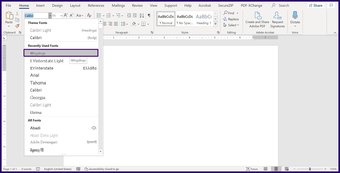
Etapa 3: Mantenha pressionada a tecla Alt no teclado usando o teclado numérico do teclado, digite qualquer um dos seguintes códigos:
ALT + 0254ALT + 0252
4. Inserir o símbolo de marcação usando a biblioteca de marcadores
A biblioteca de marcadores em documentos do Office contém alguns símbolos, incluindo o símbolo de marcação. Quando você insere símbolos da biblioteca de marcadores no Word, ele os trata como marcadores. Você não pode aplicar este método no Excel, pois os marcadores não estão disponíveis.
Veja como usar este método:
Etapa 1: no Word ou PowerPoint, coloque o cursor na parte do texto onde você precisa do símbolo de marcação.
Etapa 2: clique no menu suspenso Marcadores localizado no grupo Parágrafo.
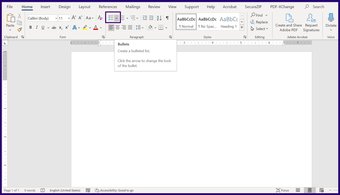
Etapa 3: Na Biblioteca de marcadores, um símbolo de marcação deve ser exibido. Se estiver ausente, selecione Definir novo marcador.
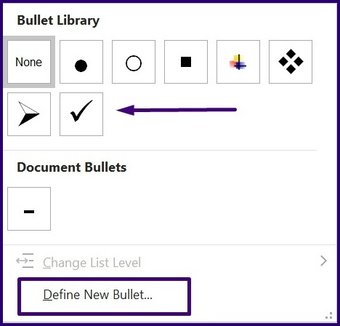
Etapa 4: ativado a nova caixa de diálogo, selecione o botão Símbolo. Isso inicia a caixa de diálogo do símbolo.
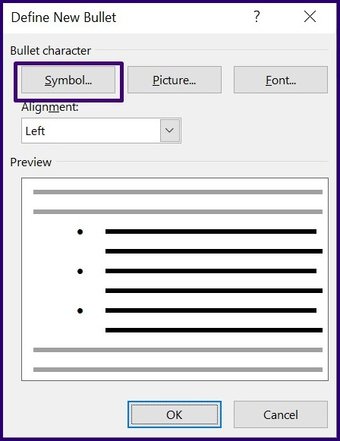
Etapa 5: Selecione o drop-menu ao lado de Fonte.
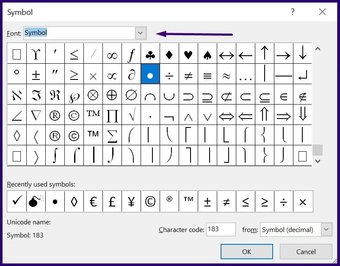
Etapa 6: Role pela lista de fontes até você identificar Wingdings.
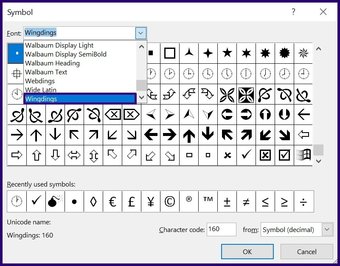
Etapa 7: Selecione o símbolo de escala.
Etapa 8: Clique em OK na janela Símbolo para salvar a seleção.
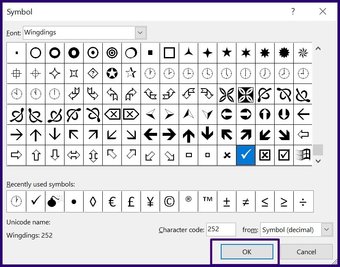
Etapa 9: Clique em OK na janela Definir Novo Marcador para inserir o símbolo de marcação em seu documento.
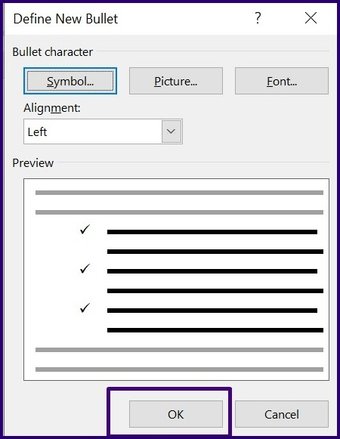
Quando você segue as etapas acima, isso salva o símbolo de tique na sua biblioteca de marcadores.
Corrigir caracteres especiais que não funcionam
Os métodos listados acima são bastante diretos e devem funcionar na maioria dos PCs com Windows 10. No entanto, se os métodos não funcionarem, os caracteres especiais no seu PC podem ser problemáticos. Veja como corrigir caracteres especiais que não funcionam no teclado .
Última atualização em 23 de julho de 2021
O artigo acima pode conter links de afiliados que ajudam a apoiar a Tecnologia de Orientação. No entanto, isso não afeta nossa integridade editorial. O conteúdo permanece imparcial e autêntico.
 Também em Guiding Tech
Também em Guiding Tech 